文章詳情頁
魔鬼魚DR5筆記本怎樣安裝win7系統 安裝win7系統的操作方法分享
瀏覽:60日期:2022-12-09 17:43:12
魔鬼魚DR5是一款性能主流、散熱優秀、鍵盤背光出眾的中端游戲本,在應對主流游戲方面有著非常不錯的表現。外觀設計也十分不錯,棱角分明的外觀十分符合其游戲本的定位,再加上全高清屏幕,讓這款產品相比同配置的競品擁有更多競爭力。那么這款筆記本如何一鍵u盤安裝win7系統?下面跟小編一起來看看吧。

安裝方法:
1、首先將u盤制作成u盤啟動盤,接著前往相關網站下載win7系統存到u盤啟動盤,重啟電腦等待出現開機畫面按下啟動快捷鍵,選擇u盤啟動進入到大白菜主菜單,選取【02】大白菜win8 pe標 準版(新機器)選項,按下回車鍵確認,如下圖所示:

2、在pe裝機工具中選擇win7鏡像放在c盤中,點擊確定,如下圖所示:
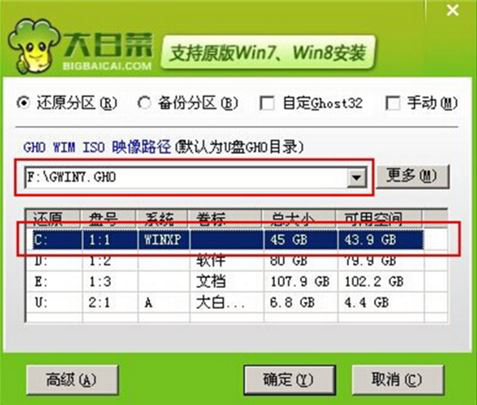
3、此時在彈出的提示窗口直接點擊確定按鈕,如下圖所示:
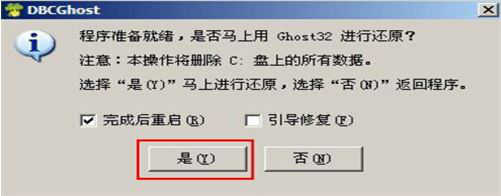
4、隨后安裝工具開始工作,我們需要耐心等待幾分鐘, 如下圖所示:
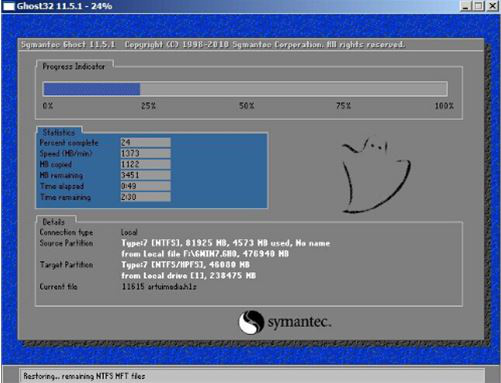
5、完成后,彈跳出的提示框會提示是否立即重啟,這個時候我們直接點擊立即重啟就即可。

6、此時就可以拔除u盤了,重啟系統開始進行安裝,我們無需進行操作,等待安裝完成即可。
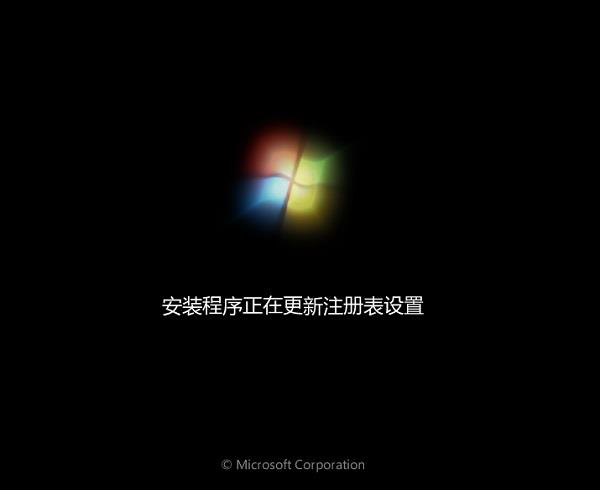
win7相關攻略推薦:
win7重置IE瀏覽器教程|win7如何重置IE瀏覽器教程
win7系統如何查看是不是正版 具體操作方法
win7添加網絡打印機失敗詳細解決步驟
以上就是魔鬼魚DR5筆記本如何一鍵u盤安裝win7系統操作方法,如果魔鬼魚DR5的用戶想要安裝win7系統,可以根據上述操作步驟進行安裝。
相關文章:
1. Windows 8 Build 7867截圖曝光 IE9 RC現身2. 華碩STRIX S7VI筆記本怎么安裝win7系統 安裝win7系統方法說明3. 如何禁用Win7的索引服務?Win7旗艦版索引服務禁用教程4. MacOS系統取消應用自動啟動的方法5. deepin20默認瀏覽器怎么設置? deepin添加默認瀏覽器的技巧6. 電腦systeminfo命令打不開提示systeminfo.exe丟失怎么辦?7. Linux Mint系統背景圖片怎么更換? Linux更換桌面背景的技巧8. 樹莓派64位系統安裝libjasper-dev顯示無法定位軟件包問題9. 蘋果發布 macOS Ventura 測試版 13.2(b)快速安全響應更新10. Win10 21H1正式版安裝教程以及官方ISO鏡像下載
排行榜

 網公網安備
網公網安備